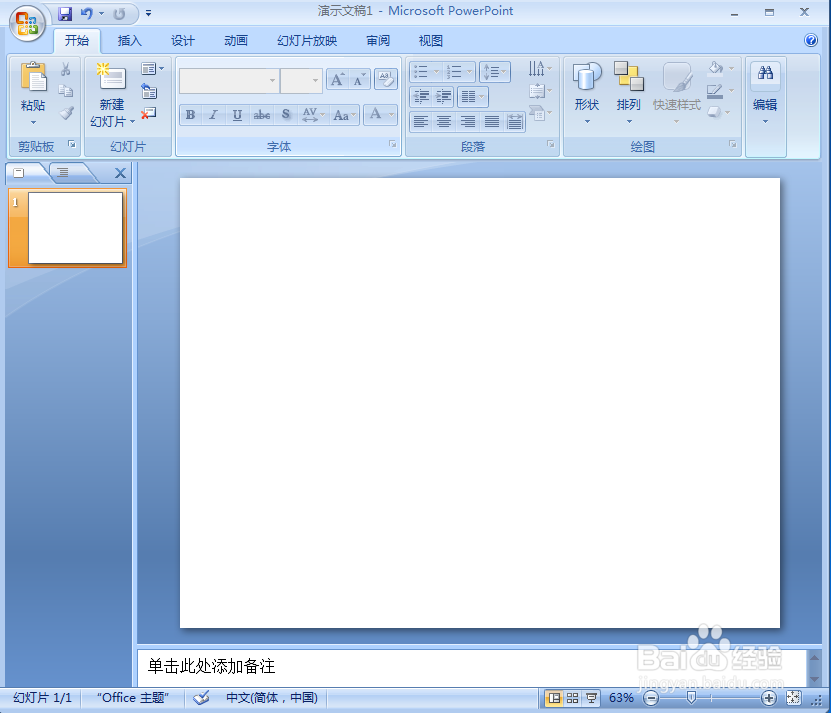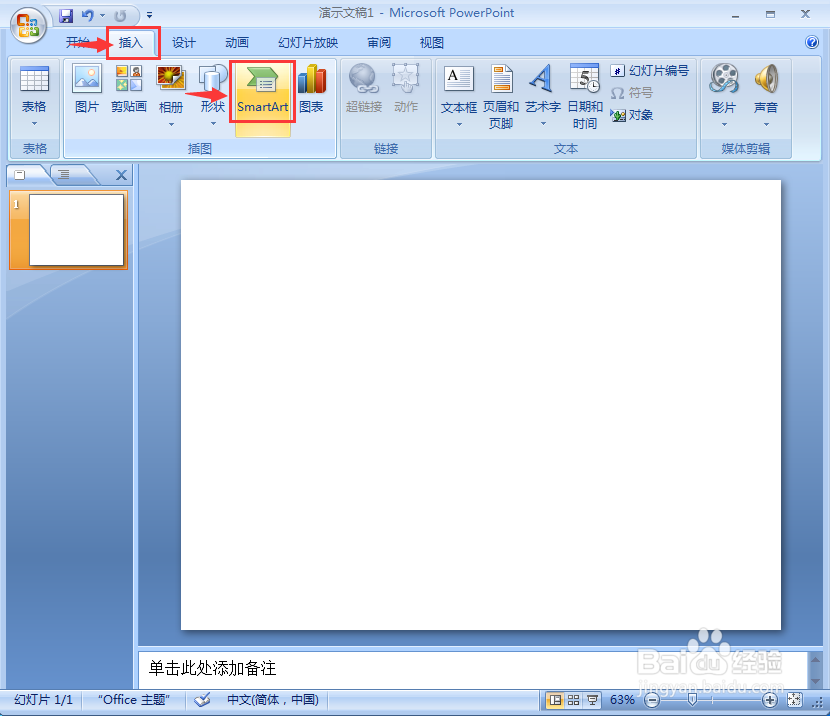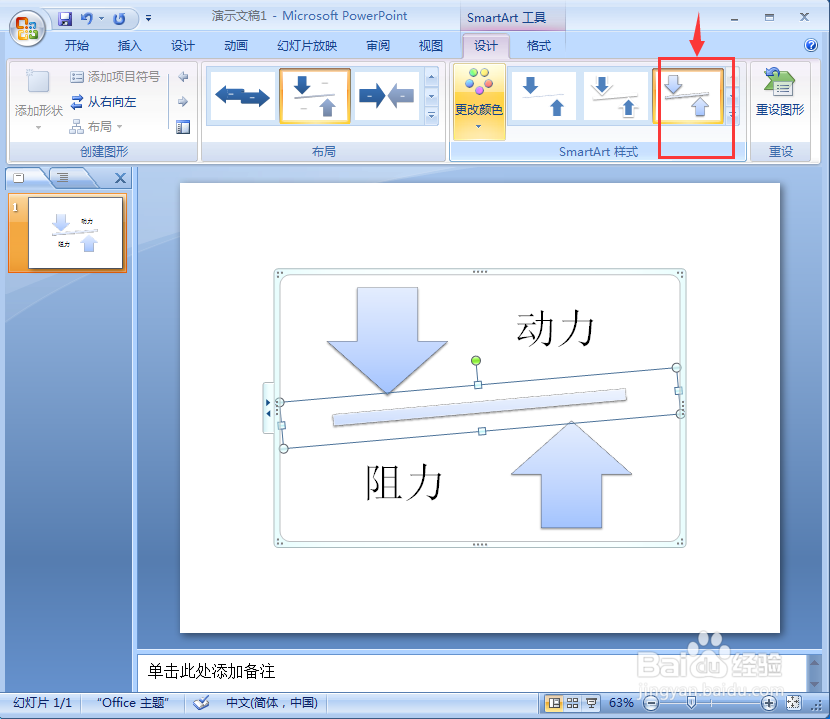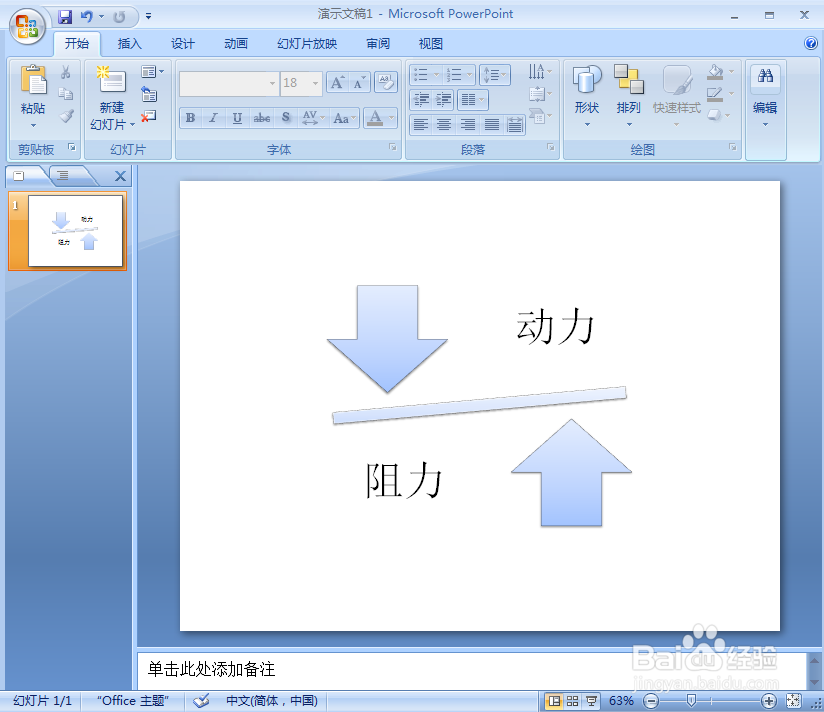如何在PPT中创建平衡箭头关系图
1、打开powerpoint 2007软件,进入其主界面;
2、将单击此处添加标题和副标题输入框删除,出现一个空白页面;
3、点击插入菜单,选择SmartArt工具;
4、打开选择SmartArt图形页面;
5、在选择SmartArt图形页面中点击关系,选择平衡箭头,按确定;
6、在PPT中插入一个平衡箭头;
7、给平衡箭头填充上文字;
8、添加一种SmartArt样式;
9、我们就在PPT中创建好了一个平衡箭头关系图。
声明:本网站引用、摘录或转载内容仅供网站访问者交流或参考,不代表本站立场,如存在版权或非法内容,请联系站长删除,联系邮箱:site.kefu@qq.com。
阅读量:82
阅读量:67
阅读量:27
阅读量:42
阅读量:91